ویندوز 11 چقدر فضا اشغال می کند؟
منطقی است که باور کنیم هر نسخه جدید ویندوز(Windows) بزرگتر می شود. چیزهای جدید(New) در کنار چیزهای قدیمی باید باعث شود ویندوز 11(Windows 11) از فضای بیشتری استفاده کند، درست است؟ شاید. بیایید ببینیم چه کاری می توانید انجام دهید تا ویندوز 11(Windows 11) خود را در فضای کمتری نصب کنید.

ویندوز 11 چقدر فضا می گیرد؟(How Much Space Does Windows 11 Take?)
آنچه ویندوز 11(Windows 11) نیاز دارد و آنچه مایکروسافت(Microsoft) برای نصب ویندوز 11(Windows 11) نیاز دارد دو چیز متفاوت هستند. فضای ذخیره سازی آفیس ویندوز 11(Windows 11) 64 گیگابایت است. با این حال، صفحه نیازمندیهای ویندوز 11 مایکروسافت به(Microsoft’s Windows 11 Requirements) ما هشدار میدهد، « ممکن است برای دانلود بهروزرسانیها و فعال کردن ویژگیهای خاص، فضای ذخیرهسازی اضافی لازم باشد».(Additional)

حجم دانلود نصب ویندوز 11 چقدر است؟(How Big Is the Windows 11 Install Download?)
اگر مستقیماً از ویندوز 10(Windows 10) به ویندوز 11(Windows 11) ارتقا می دهید ، حجم دانلود حدود 3.5 گیگابایت است. با این حال، اگر می خواهید ویندوز 11(Windows 11) را با استفاده از یک فایل ISO نصب کنید، حداقل 5.37 گیگابایت فضا داشته باشید. ویندوز(Windows) در زبان های مختلف ممکن است اندازه فایل ISO. بزرگتر داشته باشد. اگر فکر می کنید 5.37 گیگابایت زیاد است، به خاطر داشته باشید که این یک نصب کننده ویندوز(Windows) چند نسخه است.

کدام نسخه از ویندوز 11 از کمترین فضا استفاده می کند؟(Which Edition of Windows 11 Uses the Least Space?)
شما با نسخه های Windows Home و Windows Pro(Windows Home and Windows Pro) آشنا هستید . اما آیا از ویندوز(Windows) در حالت S، Windows Education و Windows Enterprise اطلاع داشتید؟ هر نسخه دارای قابلیت ها و ویژگی های مختلف نصب شده است.
ویندوز 11 در حالت S(Windows 11 in S mode ) به احتمال زیاد دارای کوچکترین اندازه نصب بدون تغییر است. این امر منطقی است زیرا نسخهای از Windows 11 Home است (Home)که(Which) تنها به نصب برنامهها از فروشگاه(Microsoft Store) مایکروسافت و مایکروسافت اج(Microsoft Edge) به عنوان مرورگر وب اجازه میدهد. هنوز مشخص نیست که ویندوز 11(Windows 11) در حالت S چقدر کوچک خواهد بود، با این حال ویندوز 10 در حالت S(Windows 10 in S mode) تنها از حدود 5 گیگابایت فضای درایو استفاده می کند.

نصب ویندوز 11 در حالت S(Installing Windows 11 in S mode) به کارهای زیادی نیاز دارد که یک فرد معمولی قادر به انجام آن نیست، بنابراین این کار را به سازندگان دستگاه بسپارید. اگر کوچکترین ویندوز 11(Windows 11) را می خواهید ، دستگاهی بخرید که بگوید از ویندوز 11(Windows 11) در حالت S استفاده می کند. میتوانید حالت S را در ویندوز 11(Windows 11) خاموش کنید ، اما پس از انجام این کار دیگر به حالت S بازگشتی ندارید.
Windows 11 Home دارای 17.88 گیگابایت فضای نصب است، بدون اینکه با (17.88 GB )OneDrive شما همگامسازی شود . اگر انتخاب کردید که OneDrive خود را در طول راه اندازی ویندوز 11(Windows 11) همگام سازی کنید ، اندازه OneDrive خود را به آن عدد اضافه کنید.

ویندوز 11 پرو(Windows 11 Pro ) هنگام نصب 18.09 گیگابایت(18.09 GB) طول می کشد . این بر اساس نصبی است که به یک دامنه متصل نیست. اتصال به یک دامنه تفاوت چندانی ایجاد نمی کند مگر اینکه سیاست هایی وجود داشته باشد که عناصر ویندوز 11 (Windows 11) پرو(Pro) را اضافه یا حذف کند یا درایورها، چاپگرها و نرم افزارها را نصب کند.

Windows 11 Education از فضای کمی کمتر از Pro استفاده می کند ، اما بیشتر از Home با 17.91 گیگابایت فضای(17.91 GB) استفاده می کند. نصب این نسخه در زمان آزمایش طولانیترین زمان را برد، اما بخش بزرگی از آن راهاندازی احراز هویت چند عاملی اجباری ( MFA ) است. این خوب است که در ویندوزی(Windows) که در مدارس وجود دارد، ببینید.

این نسخه ها دارای تغییرات دیگری مانند Windows 11 Home Single Language و Windows Education Pro هستند. با این حال، همانطور که دیدید، تفاوت زیادی بین رایجترین نسخهها وجود ندارد، بنابراین انتظار تفاوت زیادی در تغییرات نداشته باشید.
اگر ویندوز 11 فقط 18 گیگابایت مصرف می کند چرا مایکروسافت می گوید 64 گیگابایت؟(If Windows 11 Only Takes 18 GB Why Does Microsoft Say 64 GB?)
بین حجم نصب شده ویندوز 11(Windows 11) و 64 گیگابایت مورد نیاز مایکروسافت، 46 گیگابایت تفاوت وجود دارد. اما چرا؟ بخشی از آن به این دلیل است که نصب یک سیستم عامل به فضایی برای جابجایی نیاز دارد. همانطور که ویندوز 11(Windows 11) در حال نصب است، داده ها در حال نوشتن و حذف هستند. در هر زمان، فرآیندهای نصب ممکن است بیش از 18 گیگابایت طول بکشد.

همچنین داشتن کمتر از 64 گیگابایت باعث می شود ویندوز 11(Windows 11) با سرعت ضعیف اجرا شود. نصب فقط چند برنامه آن 48 گیگابایت فضای خالی را می خورد و هیچ چیز کار نخواهد کرد.
نصب ویندوز 11 قبل از نصب از فضای کمتری استفاده کنید(Make a Windows 11 Install Use Less Space Before Install)
فرآیندی به نام سادهسازی ویندوز(Windows) میتواند باعث شود ویندوز(Windows) 11 فضای کمتری را برای نصب اشغال کند. سادهسازی نیاز به ویرایش ISO. نصب ویندوز(Windows) دارد و این کاری نیست که هر کسی جز یک متخصص IT باتجربه انجام دهد، بنابراین ما وارد جزئیات نمیشویم.
ایده کلی ساده کردن نصب ویندوز 11(Windows 11) .ISO از شما می خواهد:
- ISO. را به عنوان درایو سوار کنید
- (Edit)مواردی مانند فایل boot.wim و رجیستری ویندوز را (Windows)ویرایش کنید
- (Delete)درایورهای سخت افزاری را که استفاده نمی شوند حذف کنید
- ISO. را جدا کنید
- مطمئن شوید که ISO. قابل بوت است
- ویندوز را از .ISO که به تازگی ویرایش شده است نصب کنید(Windows)
می توانید ببینید که چگونه این ممکن است برای شما مناسب نباشد. اگر از قبل نمی دانید که چگونه هر یک از این مراحل را به تنهایی انجام دهید، آن را به حال خود رها کنید.
نصب ویندوز 11 از فضای کمتری در هنگام نصب استفاده کنید(Make a Windows 11 Install Use Less Space During Install)
چگونه می توانید کوچکترین نصب ویندوز 11 را دریافت کنید؟ ممکن است فکر کنید پرش از گزینههای نصب مانند اضافه کردن طرحبندی صفحه کلید دوم یا روشن نکردن مواردی مانند کورتانا(Cortana) ، ممکن است فضای کمتری مصرف کند. متأسفانه، آن ها هنوز نصب می شوند. آنها فقط روشن نیستند

تنها نکته ای که در تنظیمات می تواند تفاوت ایجاد کند این است که ویندوز 11(Windows 11) به پشتیبان گیری از فایل های خود با(Back up your files with OneDrive ) تنظیمات OneDrive می رسد. برای جلوگیری از همگامسازی OneDrive ، از (OneDrive)فایلهای من نسخه پشتیبان تهیه نکنید . (Don’t back up my files)اگر OneDrive را هنگام نصب همگامسازی کنید، میتواند از صدها گیگابایت(GBs) درایو یا بیشتر استفاده کند.

نصب ویندوز 11 پس از نصب فضای کمتری اشغال کنید(Make a Windows 11 Install Take Less Space After Install)
شاید تعجب آور باشد که برنامه های پیش فرض مایکروسافت(Microsoft) که با Windows 11 Home نصب می شوند، در آزمایش ما فقط 0.68 گیگابایت اشغال می کنند. با این حال، ما مقاله ای در مورد نحوه حذف برنامه های پیش فرض ویندوز از ویندوز(how to remove Windows default apps from Windows) برای شما داریم.
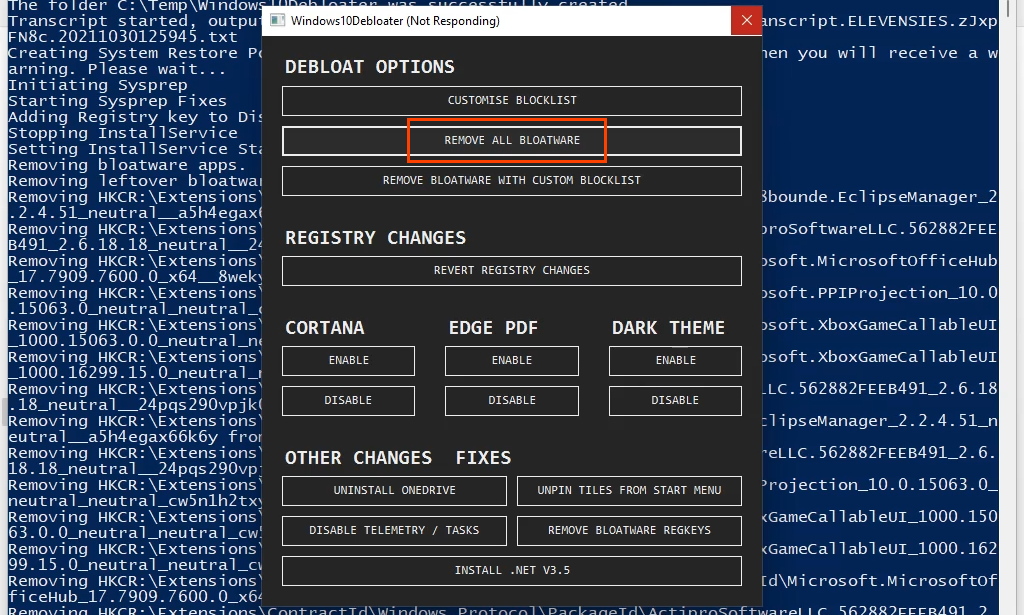
اگر از طریق Windows Update از (Windows Update)ویندوز 10(Windows 10) به ویندوز 11(Windows 11) ارتقا داده اید ، Disk Cleanup(try Disk Cleanup) را با گزینه حذف System Restore و Shadow Copies(System Restore and Shadow Copies) امتحان کنید. توجه داشته باشید که حذف نقاط بازیابی و کپی های سایه(Shadow Copies) می تواند بازیابی فایل ها یا ویندوز(Windows) را غیرممکن کند. با این حال، استفاده از Disk Cleanup می تواند صدها مگابایت(MBs) یا حتی چندین گیگابایت(GBs) فضای درایو را آزاد کند.

روش دیگر برای کسانی که ویندوز 10(Windows 10) را به ویندوز 11(Windows 11) ارتقا داده اند، حذف پوشه Windows.old است. به مقاله ما، How to Delete the Windows.old folder in Windows 7/8/10 مراجعه کنید. همین مراحل برای ویندوز 11(Windows 11) نیز اعمال می شود . این می تواند 20، 30 یا بیشتر گیگابایت(GBs) فضا آزاد کند، به خصوص اگر نصب ویندوز 11(Windows 11) شما چند بار ناموفق باشد.

یک قدم کمتر تاثیرگذار این است که هنگام راه اندازی Edge برای اولین بار، Microsoft Edge را با حساب مایکروسافت خود همگام نکنید. (Microsoft)مطمئناً موارد دلخواه، مجموعهها و برنامههای افزودنی فضای زیادی را اشغال نمیکنند، اما هر بیت مهم است.

راه های بیشتری برای کاهش حجم ویندوز 11؟(More Ways To Reduce the Size of Windows 11?)
با ادامه استفاده از ویندوز 11 می توانید کارهایی را برای آزاد کردن فضای درایو در ویندوز 11 انجام دهید. (free up drive space in Windows 11)با این حال، راههای زیادی برای کاهش حجم نصب جدید ویندوز 11(Windows 11) وجود ندارد. آیا دیگران را دیده اید؟ لطفا(Please) آنها را با ما به اشتراک بگذارید. ما هم مثل شما دوست داریم یاد بگیریم.
Related posts
Context Menu ویراستاران: Add، Remove Context Menu اقلام در Windows 11
چگونه به پین هر برنامه به Taskbar در Windows 11
چگونه برای تغییر Taskbar size بر روی ویندوز 11
فعال یا غیر فعال کردن Wi-Fi و Ethernet adapter در ویندوز 11
چگونه برای باز کردن Windows Tools در Windows 11
چگونه برای جلوگیری از Windows 11 از روی کامپیوتر شما نصب شده است
چگونه برای نشان دادن یا مخفی کردن اکثر برنامه های مورد استفاده در Start Menu در Windows 11
چگونه به تغییر Insider Channel در Windows 11
ویندوز سیستم 11 مورد نیاز: ویژگی عاقلانه Minimum Hardware
ویندوز 11 برای Business and Enterprise - New ویژگی
Remove History ورودی از Remote Desktop Connection در Windows 11/10
چگونه به فعال کردن و استفاده از TPM Diagnostics Tool در Windows 11
کدام Edition از Windows 11 به شما ارتقا خواهد یافت؟
Show or Hide Icons در Taskbar Corner Overflow area بر روی ویندوز 11
Stop minimizing پنجره ها هنگامی که مانیتور در ویندوز 11 قطع می شود
چگونه برای دور زدن TPM requirement و نصب ویندوز 11
Click در اینجا برای وارد کردن آخرین پیام مدارک تحصیلی خود را در Windows 11
نحوه فعال یا غیر فعال کردن پیشنهادات متن در Windows 11
نحوه تنظیم Webcam Brightness در Windows 11
این کامپیوتر می تواند اجرا کنید Windows 11 - آن را ثابت!
